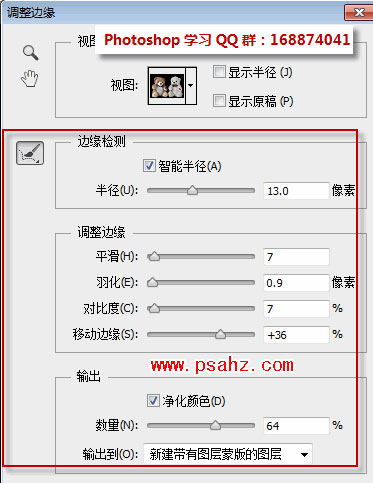当前位置:PS爱好者教程网主页 > PS抠图教程 > 教程
PS抠图实例教程:利用Ps调整边缘工具快速抠选毛茸玩具熊
时间:2015-12-17 09:50 来源:PS抠图实例教程 作者:毛茸玩具熊 阅读:次
PS抠图实例教程:利用Ps调整边缘工具快速抠选毛茸玩具熊,Ps调整边缘需要有选区的情况下才能使用。或许习惯了老版本的用户会觉得photoshop中的抽出滤镜比较好用。在个人看来,PS调整边缘就是抽出滤镜的升级版,这或许也是CS6高版本取消了抽出滤镜的原因之所在。
对于下图的毛绒玩具熊之类的图像,可以使用PS调整边缘命令来抠取。左边是原图,右边是将玩具熊抠出来后的效果。
ps调整边缘抠图操作步骤: 1.选择工具箱中的钢笔工具,将玩具熊的主体部分大致勾勒出来,如下图所示。
2.按下CTRL+ENTER,将路径转换为选区。
3.执行“选择——调整边缘”,打开“调整边缘”对话框,调整各参数如下:
4.再打开一张背景素材,放在玩具熊的下面图层可以预览抠选之后的效果。
关于ps调整边缘抠图,其实主要是掌握各参数的含义,只有明白了才能更好得到进行抠图。
最新教程
推荐教程